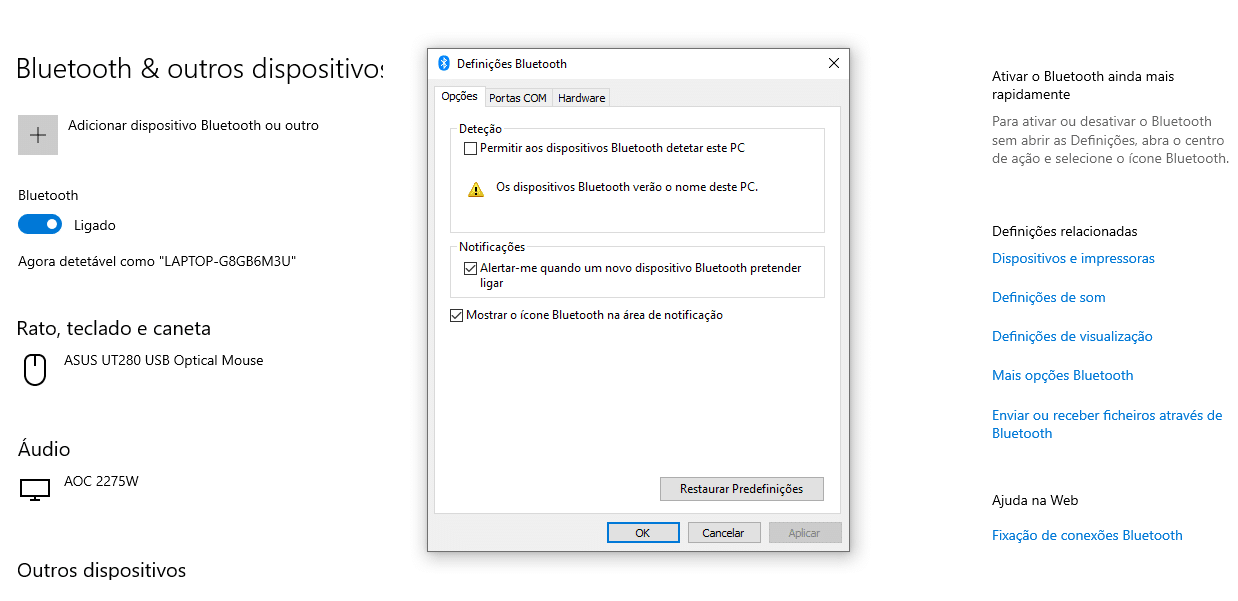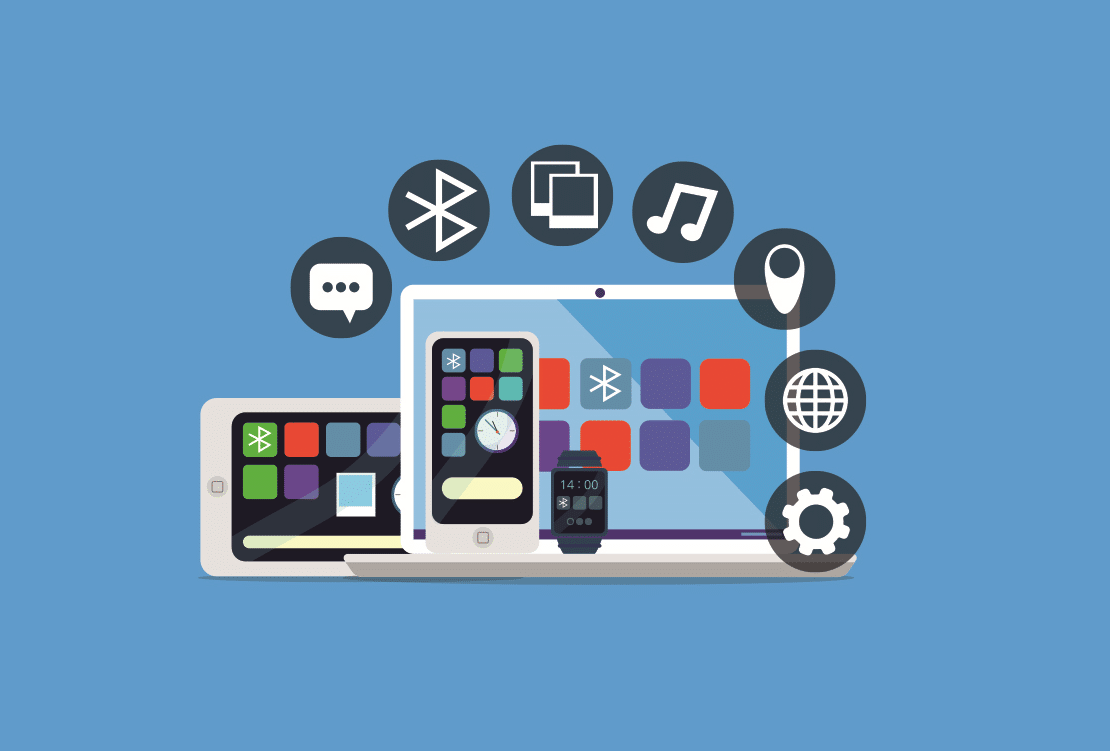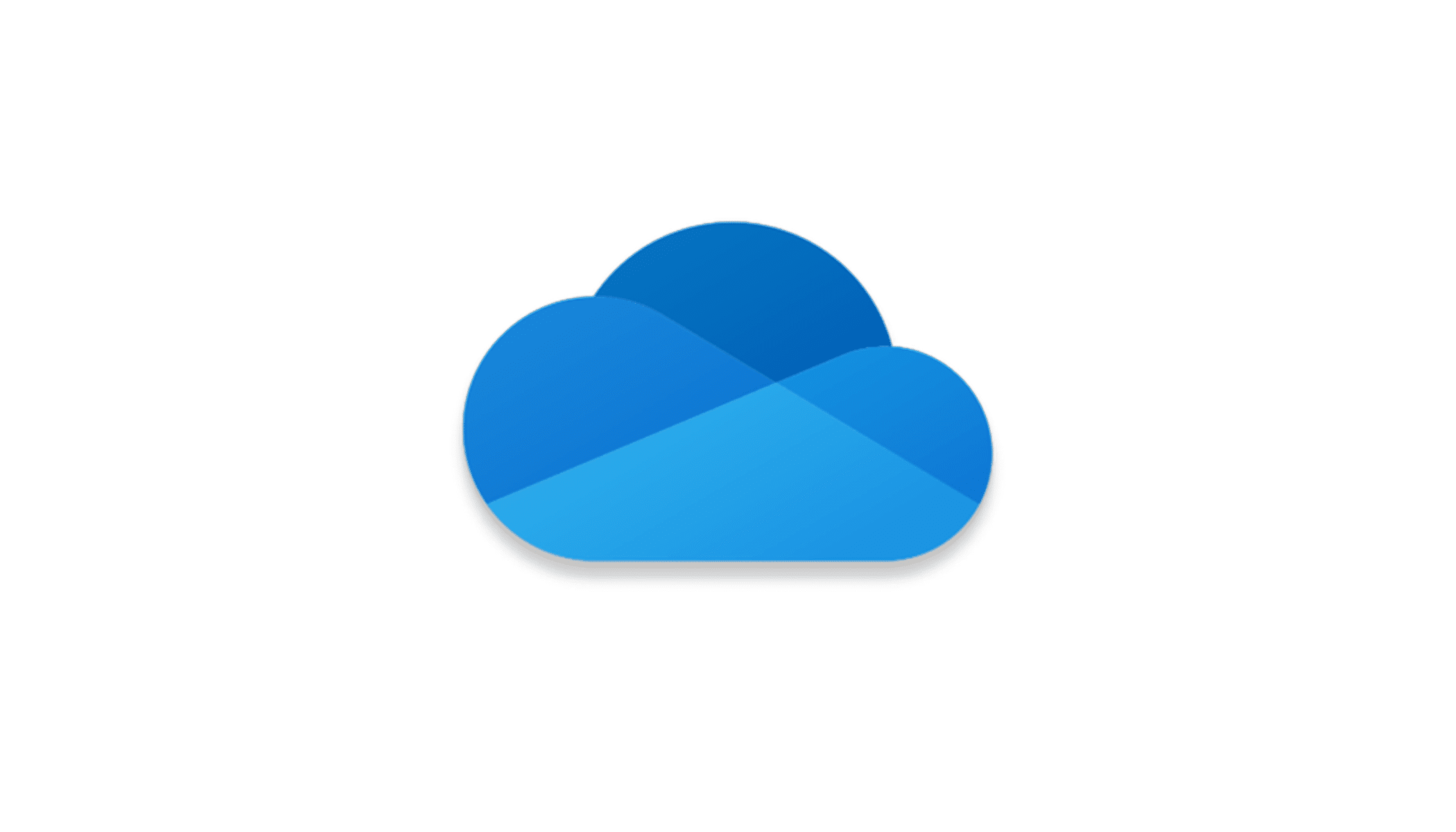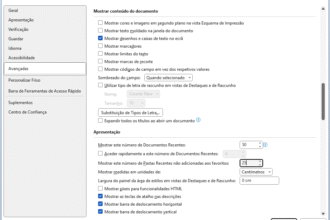O Bluetooth é um protocolo de comunicação de baixo consumo de energia que permite a troca de informação entre dispositivos que estejam próximos. Através desta tecnologia é possível enviar ficheiros, como músicas, vídeos e documentos; controlar dispositivos, como ratos ou teclados, entre outros; ou transmitir dados em tempo real, como reproduzir músicas em auscultadores.
Partilhe a ligação à Internet através de Bluetooth
Quando a banda larga falha, uma solução é ligar a rede móvel e usar o smartphone como hotspot Wi-Fi para outros dispositivos, mas também é possível usar os dados móveis através de Bluetooth. Embora este método seja mais lento que o Wi-Fi, e limitado a apenas uma ligação de cada vez, tem o benefício de utilizar menos bateria.
Para partilhar a ligação, emparelhe o seu telemóvel com o portátil. Caso tenha um dispositivo Android, vá a ’Definições’ > ‘Rede e Internet’ >’Ponto de acesso e tethering’ e active a ‘Ligação Bluetooth’. Num iPhone, aceda a ‘Definições’ > ‘Hotspot pessoal’.
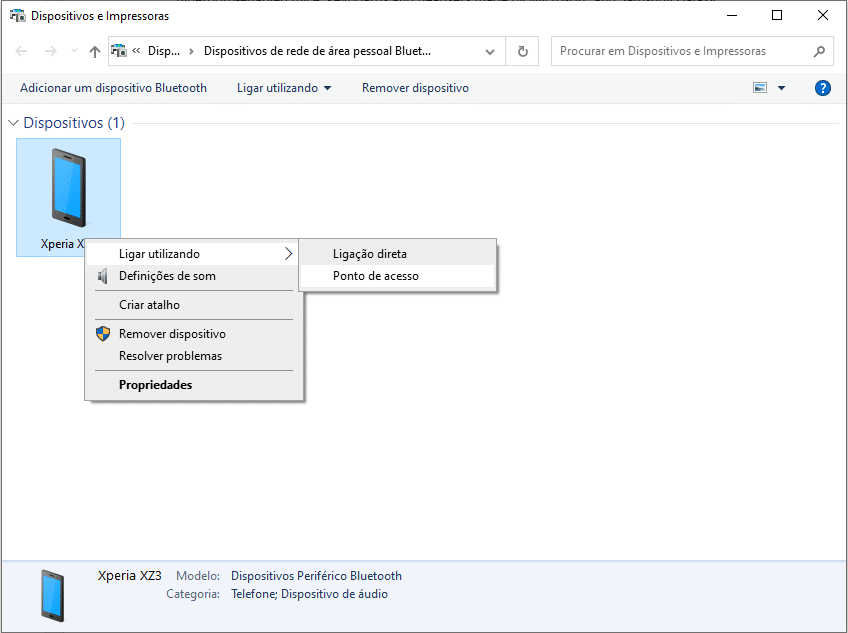
Em seguida, no seu computador, verifique se tem o Bluetooth ligado ou active-o; de seguida, clique com o botão direito no ícone ‘Bluetooth’ na ‘Barra de Tarefas’ e escolha ‘Aderir a uma Rede de área pessoal’. Seleccione o telefone na janela ’Dispositivos’, clique no menu ‘Ligar utilizando’ e escolha ‘Ponto de acesso’. O seu computador irá agora ligar-se à Internet através do Bluetooth do seu telefone. Se não funcionar, tente reiniciar o browser.
Emparelhe rapidamente os dispositivos Bluetooth com o PC
A funcionalidade ‘Emparelhamento Rápido’ do Windows 10 permite emparelhar de forma fácil o computador com diversos periféricos compatíveis, sem ter de os adicionar manualmente.
Para activar o ‘Emparelhamento Rápido’, vá a ‘Definições’ >‘Dispositivos’ > ‘Bluetooth & outros dispositivos’ e certifique-se de que o Bluetooth está ligado. Marque a caixa ao lado de ‘Mostrar notificações para ligar utilizando o Emparelhamento Rápido’ e ligue o modo de emparelhamento no outro dispositivo. O Windows detectará automaticamente o equipamento e solicita que o ligue, exibindo um PIN (sempre que aplicável), para que possa fazer a ligação.
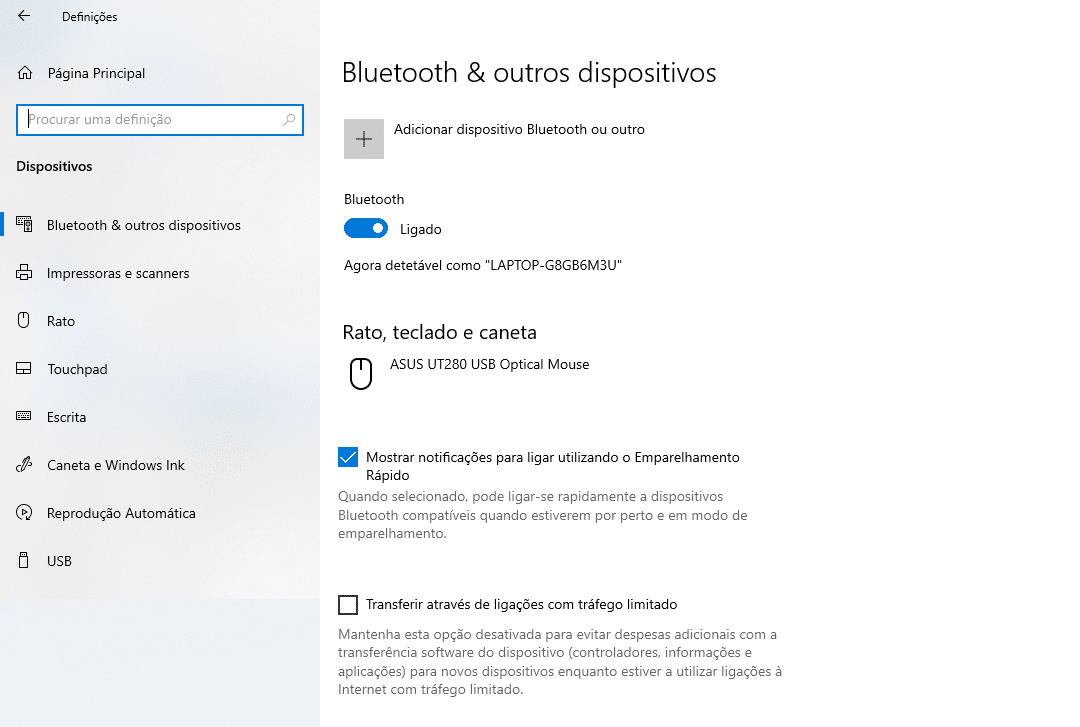
Bloqueie automaticamente o computador e o telemóvel
Uma das funcionalidades Bluetooth mais úteis do Windows 10 é o ‘Bloqueio dinâmico’, que protege a privacidade, bloqueando de forma automática o computador, quando se afasta do mesmo. Esta opção funciona quando um dispositivo emparelhado, como o seu telefone ou auriculares, sai do alcance do Bluetooth (normalmente, dois a três metros) por mais de um minuto. Pode ligar a funcionalidade em ‘Definições’ > ‘Contas’ > ‘Opções de início de sessão’; na área de ‘Bloqueio dinâmico’, basta seleccionar ‘Permitir que o Windows bloqueie automaticamente o dispositivo quando estiver ausente’.
Uma opção similar, chamada ‘Smart Lock’, está disponível em telemóveis e tablets Android, que desbloqueia o dispositivo móvel quando um dispositivo Bluetooth emparelhado está por perto e bloqueia-o quando este está fora de alcance.
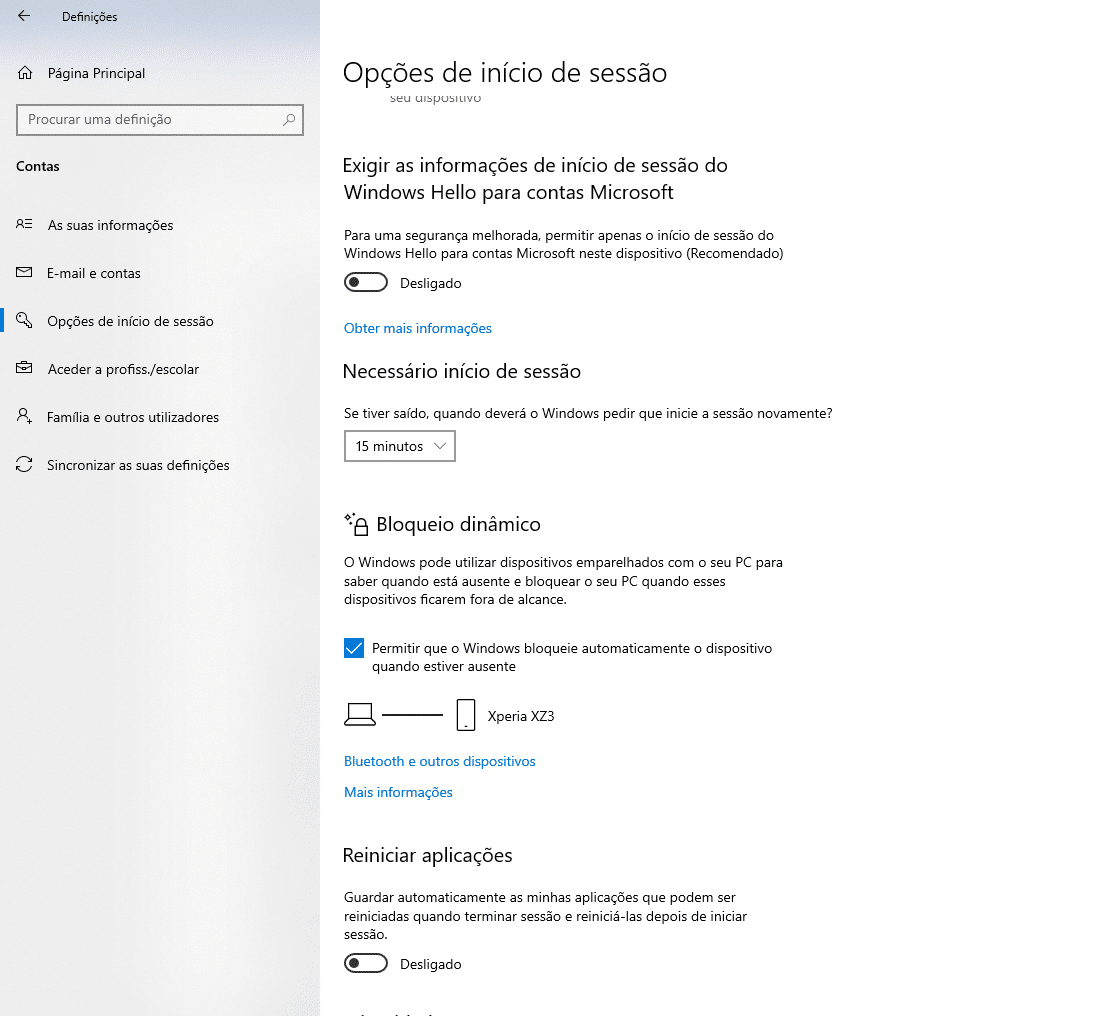
Para configurar o Smart Lock, vá a ‘Definições’ > ’Segurança’ > ’Smart Lock’ > ‘Dispositivos fidedignos’. Seleccione ‘Adicionar Dispositivo Fidedigno’, escolha o dispositivo que pretende utilizar e toque em ‘Sim, Adicionar’. Pode também usar o ‘Smart Lock’ num iPhone ou iPad bastando para tal instalar a aplicação gratuita da Google.
Verifique a bateria dos dispositivos Bluetooth
É fácil ver a duração da bateria que tem no telemóvel ou tablet, mas num periférico seja ele um rato, um teclado ou uma caneta stylus, é mais difícil. O Bluetooth pode ajudar a solucionar esse problema, já que permite verificar o estado de bateria de dispositivos compatíveis com Windows. Abra novamente a área ‘Bluetooth & outros dispositivos’ em ‘Definições’ > ‘Dispositivos’ e seleccione o periférico; veja a percentagem da bateria à direita. Se não vir este indicador, ou o seu dispositivo Bluetooth não é compatível com a funcionalidade ou tem de actualizar os drivers (ver o próximo passo).
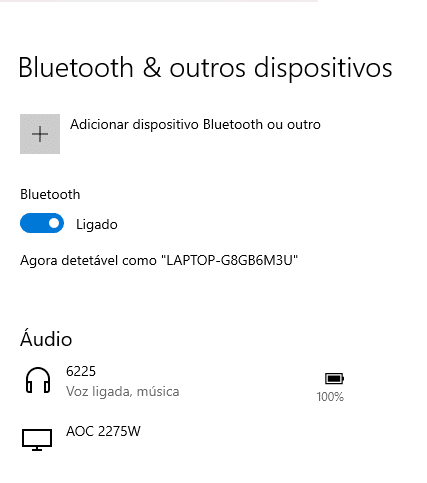
Actualize os drivers dos dispositivos Bluetooth
As limitações de hardware podem impedir que se actualize a versão Bluetooth, mas isso não quer dizer que seja impossível actualizar os drivers ou controladores do dispositivo para resolver bugs, ter novas funcionalidades e melhorar a compatibilidade com outros dispositivos.
Abra o ‘Gestor de Dispositivos’ do Windows, clicando no menu ‘Iniciar’ e escreva gestor de dispositivos na caixa de pesquisa; seleccione a seta ao lado de Bluetooth para expandir essa categoria. Clique com o botão direito num dispositivo Bluetooth pretendido e escolha ‘Atualizar controlador’: de seguida, clique em ‘Procurar controladores automaticamente’ – instale o driver mais actual. No caso improvável de uma actualização causar problemas, pode desinstalá-la: no ‘Gestor de Dispositivos’, clique no dispositivo, escolha ‘Propriedades’, seleccione ‘Controlador’ e carregue no botão ‘Reverter Controlador’.
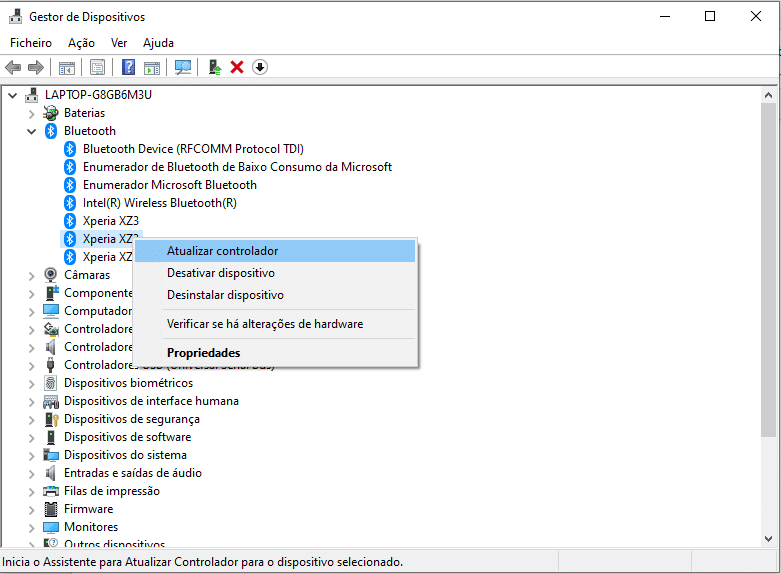
Encontre dispositivos Bluetooth perdidos com o smartphone
Se perder um auricular ou outro dispositivo Bluetooth, há uma boa hipótese de o encontrar usando a aplicação Wunderfind. Instale-a no seu telemóvel Android ou iPhone para procurar dispositivos Bluetooth activos que estejam próximos.
A aplicação mostra um radar com uma ‘pontuação de distância’: quanto mais perto estiver do dispositivo perdido, maior será a pontuação. No caso do Android, a Wunderfind reproduz um som no dispositivo perdido que alerta para a sua localização; no iOS, esta opção apenas está disponível na versão Pro.
Proteja os seus dispositivos Bluetooth contra hackers
O Bluetooth pode ser uma porta de entrada para os hackers: a forma óbvia de evitar ser atacado é desligá-lo quando não o estiver a usar, mas isto nem sempre é possível. A alternativa é tornar o seu PC ou dispositivo móvel não identificável até que precise de o emparelhar com outro equipamento. No Windows 10 pode fazer isso clicando em ‘Mais opções Bluetooth’ [1] na área ‘Bluetooth & outros dispositivos’, desmarcando a opção ‘Permitir aos dispositivos Bluetooth detetar este PC’. No Android, aceda a ‘Definições’ > ‘Localização’ > ‘Procura de Wi-Fi e Bluetooth’ e desactive ‘Procurar por Bluetooth’. Num iPhone ou iPad, terá de desligar totalmente o Bluetooth.
Outras precauções de segurança a ter em conta são não emparelhar dispositivos em locais públicos e nunca aceitar pedidos de emparelhamento de fontes desconhecidas.